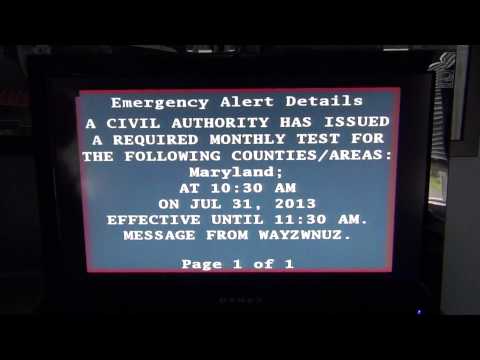Roku voogesitusseadmed võimaldavad teil vaadata tasulist või tasuta sisu mitmete kanalite kaudu. YouTube on enamikus Roku seadmetes üks saadaolevatest kanalitest ning kõigi tellimuste ja esitusloendite vaatamiseks saate sisse logida oma YouTube'i kontoga. Samuti saate oma nutitelefoni, tahvelarvuti või arvuti abil oma Rokust YouTube'i videoid leida ja esitada, mitte Roku kaugjuhtimispulti.
Sammud
Osa 1: 3: YouTube'i kanali installimine

Samm 1. Tehke kindlaks, kas teie Roku mudel toetab YouTube'i
Hiljutiste värskendustega saavad kõik praeguse põlvkonna Roku seadmed nüüd lisada ametliku YouTube'i kanali. See tähendab, et iga Roku seade, välja arvatud algne Roku (mis ilmus 2010. aastal), saab nüüd YouTube'i kanali lisada.
- Märkus: Roku mudelite nimetamise süsteem võib olla väga segane. Algne Roku käivitati 2010. aastal ja Roku 2 käivitati 2011. aastal. Pärast Roku 2 ilmumist avaldasid nad 2013. aastal uued Roku 1 ja Roku 2. See tähendab, et Roku 1 ja originaalne Roku on tegelikult kaks täiesti erinevat mudelit.
- Kui teil on originaal Roku aastast 2010, on ainus viis YouTube'i videote hankimiseks Twonky kanali installimine, mis nõuab tellimist.

Samm 2. Avage Roku liidese jaotis Kanalipood
Kui te kanalite poe valikut ei näe, vajutage oma Roku kaugjuhtimispuldi nuppu Kodu.

Samm 3. Valige suvand "Top Free"
Peaksite nägema YouTube'i kanalit ekraani paremas servas.

Samm 4. Valige YouTube'i kanal
Näete, et see on tasuta ja kanali praegune kasutajahinnang.

Samm 5. Valige "Lisa kanal" ja vajutage OK
Roku laadib YouTube'i kanali alla ja lisab selle teie kanalite loendisse. Selleks võib kuluda mõni hetk.

Samm 6. YouTube'i koheseks avamiseks valige suvand "Mine kanalile"
Samuti saate naasta oma Roku avaekraanile ja valida avalehe või „Minu kanalite” loendist YouTube.
Osa 2/3: nutitelefoni või tahvelarvuti sidumine

Samm 1. Avage YouTube'i kanali menüü Seaded
Selle saate avada, valides oma Roku vasakus YouTube'i menüüs hammasrattaikooni.

Samm 2. Valige suvand "Logi sisse" ja logige sisse oma YouTube'i kontoga
Teil palutakse arvutis või mobiilseadmes külastada veebisaiti youtube.com/activate. Kui olete seda saiti külastanud, logige sisse oma Google'i kontoga ja sisestage seejärel teleriekraanile Rokusse sisselogimiseks kood. Sisselogimisprotsessi lõpuleviimiseks klõpsake nuppu "Luba juurdepääs".

Samm 3. Valige "Seo seade"
See võimaldab teil videote leidmiseks ja esitamiseks kasutada oma nutitelefoni või tahvelarvutit, mis on palju tõhusam kui YouTube'i kanali sisseehitatud otsingufunktsiooni kasutamine.
Samuti saate siduda arvuti või sülearvuti oma Rokuga ja kasutada YouTube'i veebisaiti

Samm 4. Külastage oma nutitelefonis või tahvelarvutis kuvatud veebisaiti
Veebisait on youtube.com/pair. Samuti saate ekraanil oleva QR -koodi skannimiseks kasutada vöötkoodiskannerit.

Samm 5. Sisestage teleris kuvatav kood
See ühendab teie nutitelefoni või tahvelarvuti teie Roku YouTube'i kanaliga. Kui skannisite QR -koodi, juhtub see automaatselt.
Osa 3/3: videote vaatamine

Samm 1. Otsige oma mobiilseadmes YouTube'i rakenduse abil üles video
Kui olete oma nutitelefoni või tahvelarvuti ühendanud, saate seda kasutada oma Roku videote leidmiseks ja esitamiseks.

Samm 2. Puudutage oma mobiilseadmes YouTube'i rakenduse ülaosas nuppu "Cast"
Nupp näeb välja nagu teleriekraan, mille nurgas on väike signaaliikoon.

Samm 3. Valige oma Roku seade
Kui puudutate nuppu „Cast”, näete loendit kõigist seadmetest, kuhu saate praegu videoid saata. Valige loendist oma Roku seade.

Samm 4. Alustage video esitamist oma mobiilseadmes
Pärast Roku valimist saate video käivitada ja seda hakatakse teie teleris esitama. Saate kasutada oma mobiilseadmes YouTube'i rakendust, et juhtida taasesitust või leida muid videoid, mida video esitamise ajal vaadata.